Jei esate žaidėjas, žinosite, kokios erzinančios gali būti žaidimo strigimo ir užšaldymo klaidos. Viena iš tokių problemų, apie kurias pranešė žaidėjai visame pasaulyje, buvo „League of Legends“ strigimas „Windows 11“ arba „Windows 10“ įrenginiuose. Rankiniu būdu nustatyti problemą gali būti sudėtinga. Todėl, norėdami padėti jums išspręsti užšalimo ar gedimo problemą, šiame vadove išvardijome pagrindines galimas priežastis ir atitinkamus jų sprendimus.
Perskaitykite visą vadovą, kaip nustatyti veiksmingus „League of Legends“ įšaldymo „Windows 11“ problemos pataisymus. Tačiau prieš pereidami tiesiai prie sprendimų, turime nustatyti galimas klaidos priežastis.
Kodėl „My League of Legends“ stringa / užšąla?
Galimos 2023 m. „League of Legends“ problemos priežastys gali būti šios:
- Sistemos specifikacijos neatitinka žaidimo reikalavimų
- The grafikos tvarkyklė jūsų įrenginyje yra laukiančių naujinių
- Žemos specifikacijos režimas išjungtas
- Vientisumo failai
- Laukiama operacinės sistemos atnaujinimų
Šios problemos gali erzinti ir gali baigtis „League of Legends“ užšaldymu „Windows 10“ klaidomis. Tačiau, laimei, visas šias problemas galima lengvai išspręsti. Kitame vadovo skyriuje paaiškinami geriausi galimi būdai, kaip išspręsti klaidą ir mėgautis žaidimu be jokių trikdžių.
„League of Legends“ gedimo Windows 11, 10 pataisymai
Vadovaukitės pagrindiniais sprendimais, kad išspręstumėte „League of Legends“ užšalimo ar strigimo problemą „Windows 11“, „10“ ar senesnės versijos įrenginiuose. Įsitikinkite, kad laikotės pateikto sprendimų formato, kad sutaupytumėte laiko ir papildomų pastangų.
1 pataisymas: patikrinkite sistemos specifikacijas
Pirmas dalykas, kurį reikia padaryti susidūrus su League of Legends strigimo problema, yra įsitikinti, kad jūsų kompiuteris gali paleisti League of Legends. Jei jūsų kompiuteris neatitinka žaidimo sistemos reikalavimų, žaidimas gali sugesti.
Pirmiausia turėtumėte nustatyti, ar jūsų kompiuteris atitinka minimalius techninės įrangos reikalavimus:
Minimalūs reikalavimai:
Toliau pateikiami minimalūs jūsų kompiuterio reikalavimai, kad galėtumėte žaisti League of Legends:
Operacinė sistema: „Windows XP“, „Windows Vista“, „Windows 7“, „Windows 8“ arba „Windows 10“.
Procesorius: 3 GHz procesorius (palaikomas SSE2 arba naujesnis instrukcijų rinkinys)
RAM: 1 GB RAM (2 GB RAM, skirta „Windows Vista“ ir naujesnėms versijoms)
Vaizdo plokštė: Vaizdo plokštė su Shader versija 2.0
Rezoliucija: Iki 1920 x 1200
„DirectX“: „DirectX v9.0c“ arba naujesnė versija
Saugojimo vietos: 12 GB
Rekomenduojamos specifikacijos:
Tačiau, pasak žaidimo kūrėjų, toliau pateikiamos rekomenduojamos sistemos specifikacijos, kad „League of Legends“ galėtumėte mėgautis be jokių pertrūkių.
Operacinė sistema: „Windows XP“ (TIK 3 paslaugų paketas), „Windows Vista“, „Windows 7“, „Windows 8“ arba „Windows 10“
Procesorius: 3 GHz dviejų branduolių procesorius
RAM: 2 GB RAM (4 GB RAM, skirta „Windows Vista“ ir naujesnėms)
Vaizdo plokštė: Nvidia GeForce 8800 / AMD Radeon HD 5670 arba lygiavertė vaizdo plokštė (skirta GPU su 512 MB ar didesne vaizdo atmintimi)
Rezoliucija: Iki 1920 x 1200
„DirectX“: „DirectX v9.0c“ arba naujesnė versija
Saugojimo vietos: 16 GB
Jei reikalingos sistemos specifikacijos neatitinka žaidimo reikalavimų, turite atlikti norimus atnaujinimus. Tačiau, jei problema nėra susijusi su šiais reikalavimais, turite pereiti prie šių „League of Legends“ strigimo problemos sprendimų.
Taip pat skaitykite: Kaip ištaisyti „Halo Infinite“ strigimą „Windows“ kompiuteryje
2 pataisymas: įjunkite žemos kokybės režimą
Jūsų kompiuteris gali sugesti žaidžiant League of Legends, jei jis neatitinka rekomenduojamų žaidimo sistemos reikalavimų. Jei nuspręsite žaisti naudodami aukštos specifikacijos grafinius nustatymus, „League of Legends“ užstringa sistemoje „Windows 11“.
Tokiais atvejais turite persijungti į žemos specifikacijos režimą, kad užtikrintumėte, jog žaidimas veiks be jokių trukdžių.
Norint išspręsti „League of Legends“ strigimo „Windows“ įrenginiuose problemą, reikia atlikti šią procedūrą.
1 žingsnis: Paleiskite League of Legends ir prisijunkite prie savo paskyros.
2 žingsnis: Norėdami pasiekti žaidimo nustatymus, viršutiniame dešiniajame ekrano kampe suraskite krumpliaračio mygtuką ir spustelėkite jį.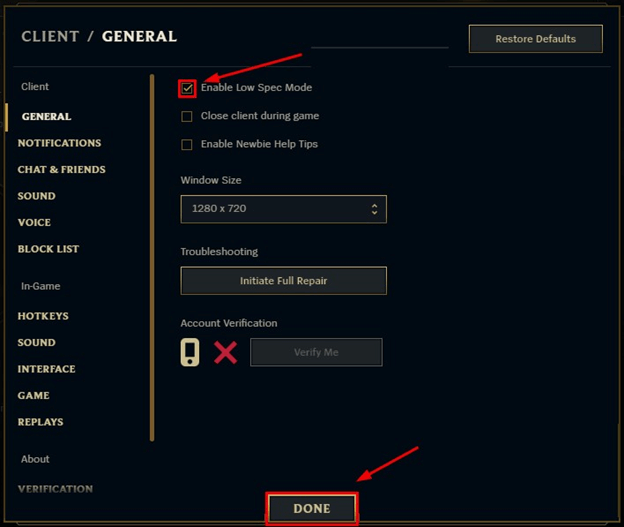
3 veiksmas: Norėdami įjungti žemos kokybės režimą, pažymėkite šalia jo esantį langelį, tada spustelėkite PADARYTA mygtuką.
Paleiskite League of Legends ir patikrinkite, ar problema vis dar egzistuoja. Jei „League of Legends“ užšalimo problema išlieka, pereikite prie šių sprendimų.
Taip pat skaitykite: Kaip ištaisyti „Fortnite“ strigimą „Windows“ kompiuteryje
3 pataisymas: patikrinkite ir įdiekite laukiantį „Windows“ naujinimą
„League of Legends“ strigimo ar užšalimo problemos gali būti susijusios su pasenusia „Windows“. Reguliariai atnaujindama „Windows“ „Microsoft“ užtikrina klaidų pataisymus ir patobulinimus.
Jei kompiuteryje naudojate „Windows 10“, galite paleisti „Windows Update“ vadovaudamiesi toliau pateiktomis instrukcijomis:
1 žingsnis: Norėdami paleisti „Windows“ nustatymus, vienu metu klaviatūroje paspauskite klavišą, kuris atrodo kaip „Windows“ logotipas ir raidė I. Po to pasirinkite „Atnaujinimas ir sauga“ variantas.
2 žingsnis: Jei „Windows“ randa naujų naujinimų, pasirinkite juos ir spustelėkite mygtuką Atsisiųsti. Jei taip nėra, spustelėkite Tikrinti, ar yra atnaujinimų mygtuką.
3 veiksmas: Palaukite, kol „Windows“ visiškai atsisiųs ir įdiegs visus galimus naujinimus.
4 veiksmas: Iš naujo paleidę „Windows“, dar kartą paleiskite „League of Legends“.
Pabandykite išsiaiškinti, kiek laiko galite žaisti, kol žaidimas neužges. Jei taip, vadinasi, problemą išsprendėte! Tačiau jei „League of Legends“ užstringa „Windows 11“ problema, išbandykite toliau pateiktus sprendimus.
Taip pat skaitykite: Kaip ištaisyti „Sons of The Forest“ avariją „Windows“ kompiuteryje
4 pataisymas: atkurkite žaidimų failų vientisumą
Yra keletas svarbių veiksnių, galinčių prisidėti prie žaidimo gedimo, vienas iš jų yra sugadinti žaidimo failai. Norėdami patikrinti, ar galite išspręsti šią problemą, pabandykite pradėti nuodugnų taisymą. Tai yra procedūra, kurios reikia laikytis:
1 žingsnis: Įjunkite League of Legends ir prisijunkite prie savo paskyros.
2 žingsnis: Norėdami pasiekti žaidimo nustatymus, viršutiniame dešiniajame ekrano kampe suraskite krumpliaračio mygtuką ir spustelėkite jį.
3 veiksmas: pasirinkite "Pradėti visišką remontą“ iš meniu.
4 veiksmas: Norėdami tęsti, pasirinkite parinktį Taip. Tai gali užtrukti šiek tiek laiko.
Išbandykite savo gebėjimą žaisti žaidimą jam nesugriuvus, jį paleisdami. Tačiau jei sprendimas nebuvo naudingas sprendžiant League of Legends problemą, pereikite prie kito metodo.
Taip pat skaitykite: Kaip ištaisyti „Battlefield 5“ gedimą „Windows“ kompiuteryje
5 pataisymas: atnaujinkite grafikos tvarkyklę
Daugiausia laiko, pasenusios grafikos tvarkyklės yra kalti dėl nenuspėjamų sistemos gedimų. Taip gali nutikti ir „League of Legends“ gedimo atveju. Dėl šios priežasties labai svarbu užtikrinti, kad jūsų vaizdo plokštės tvarkyklės visada būtų atnaujintos ir puikios būklės, kad būtų išvengta bet kokių su tvarkykle susijusių sunkumų. Vartotojas turi galimybę rankiniu būdu arba automatiškai atnaujinti tvarkykles.
Tačiau rankinis metodas gali būti bauginantis ir atimantis daug laiko, ypač tiems, kurie tik pradeda. Todėl primygtinai rekomenduojame naudoti Bit Driver Updater, kad tvarkyklės būtų atsisiunčiamos automatiškai.
Automatinis tvarkyklės naujinimas naudojant „Bit Driver Updater“.
Bit tvarkyklės naujintuvas yra puikus pasirinkimas norint išspręsti visas su tvarkykle susijusias problemas, kurios gali kamuoti jūsų asmeninį kompiuterį. Norint atnaujinti visas tvarkykles, reikia tik kelių pelės paspaudimų. Vykdykite toliau pateiktas instrukcijas, kad sužinotumėte, kaip naudoti Bit Driver Updater senų grafikos tvarkyklių atnaujinimui.
Pirmas dalykas, kurį turite padaryti, yra atsisiųsti „Bit Driver Updater“. Dukart spustelėkite ir vykdykite instrukcijas, kad įdiegtumėte įrankį.

Instrukcijos, kaip atnaujinti grafikos tvarkyklę naudojant „Bit Driver Updater“.
1 žingsnis: Paleiskite „Bit Driver Updater“ ir leiskite tvarkyklių naujinimo programai ieškoti pasenusių ar sugedusių tvarkyklių jūsų kompiuteryje.
2 žingsnis: Naudoti Nuskaitymo tvarkyklė parinktis pradėti pasenusių tvarkyklių paiešką, jei neprasideda automatinis nuskaitymas.
3 veiksmas: Raskite grafikos tvarkykles, kurios sukelia „League of Legends“ strigimo problemas. Spustelėkite Atnaujinti dabar mygtuką, kuris rodomas šalia vairuotojo.
4 veiksmas: Jei ankstesnė parinktis jums netinka, galite pasirinkti Atnaujinti viską mygtuką, kad atnaujintumėte visas papildomas pasenusias tvarkykles, be grafikos tvarkyklių.
Numatytoji sistemos optimizavimo priemonė, pateikiama kartu su Bit Driver Updater, pašalina visą jūsų asmeninio kompiuterio netvarką ir padidina viso įrenginio našumą. Be to, programoje yra vedlys, skirtas automatiškai kurti atsargines kopijas ir atkurti duomenis.
Be to, pirmąsias šešiasdešimt dienų gausite išsamią grąžinimo politiką ir techninę pagalbą 24 valandas per parą, septynias dienas per savaitę. Be to, primygtinai rekomenduojame pasinaudoti aukščiausios kokybės paslaugų programos leidimu, kad galėtumėte naudotis visomis jos teikiamomis galimybėmis.
Taip pat skaitykite: Hogwarts Legacy Crashing Windows PC
„League of Legends“ stringa „Windows 11“, „10“: PASTATYTA
Tikimės, kad aukščiau pateikti metodai buvo reikalingi norint išspręsti „League of Legends“ gedimo problemą. Įsitikinkite, kad grafikos tvarkyklės yra atnaujintos, kad išvengtumėte žaidimų problemų. Taikykite nurodytus sprendimus, kad sutaupytumėte laiko. Be to, jei manote, kad praleidome bet kurį iš jums tinkamų sprendimų, praneškite mums.
Jei turite klausimų ar rūpesčių, parašykite mums žemiau esančiame skyriuje. Norėdami gauti daugiau trikčių šalinimo patarimų ir vadovų, užsiprenumeruokite mūsų tinklaraštį.